Eindelijk werd de nieuwe iOS-versie uitgebracht, die veel functies te bieden heeft. Samen met Screen Distance en Apple Music Sing, Live voicemail op iOS 17 is een nieuwe functie die wordt gebruikt voor oproepen, waarbij realtime berichten van een oproep worden getranscribeerd. Dit is voor veel mensen overweldigend, met een verlangen naar een nieuwe verbetering van de digitale communicatie. Hoewel dit nieuw voor je is, is er voldoende tijd om meer te leren over de nieuwe updates, en graag behandelt dit bericht de details die je nodig hebt.
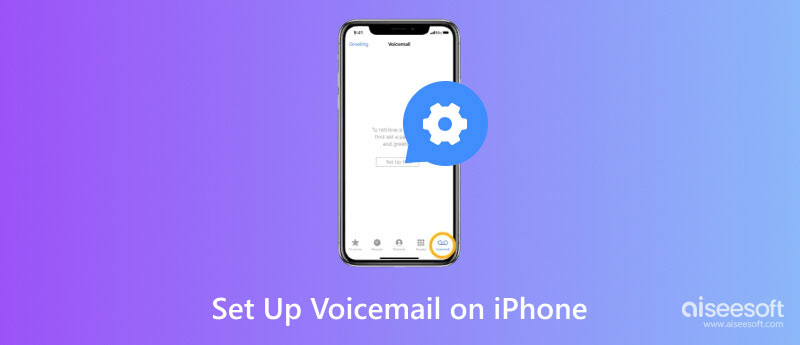
iOS 17 was in september 2023 klaar om op elk iPhone-apparaat te worden bijgewerkt. Het is uitgerust met verschillende functies om de gebruikerservaring te verbeteren, waaronder Persoonlijke stem, Schermafstand en Apple Music zingen. Onder hen is Live Voicemail een functie die context geeft aan een voicemail die u ontvangt. Omdat het afhankelijk is van de neurale motor van het apparaat, helpt de nieuwe functie de privacy van gebruikers te behouden, zodat u een oproep kunt beantwoorden op basis van urgentie. Als u Live Voicemail gebruikt, kunt u ook:
Houd er rekening mee dat Live Voicemail op iOS 17 beschikbaar is op de nieuwste iPhone-modellen, inclusief de iPhone 15-serie. Het is echter alleen toegankelijk voor gebruikers binnen Canada en de Verenigde Staten, behalve op andere locaties zoals Puerto Rico, Guam en de Amerikaanse Maagdeneilanden. Bij gebruik van deze functie kunnen ook standaard beltarieven van toepassing zijn.
Nadat u heeft geleerd wat Live Voicemail is en wat de functies ervan zijn, is het tijd om het op uw iPhone in te stellen. Het is perfect als u de voorkeur geeft aan een visueel voorbeeld boven audio. Aangezien u zich binnen het bereik van de toegankelijkheid en de ondersteunde modeleenheid bevindt, moet u ervoor zorgen dat de iOS 17-software al is bijgewerkt. Vervolgens kunt u het instellen met de volgende stappen:
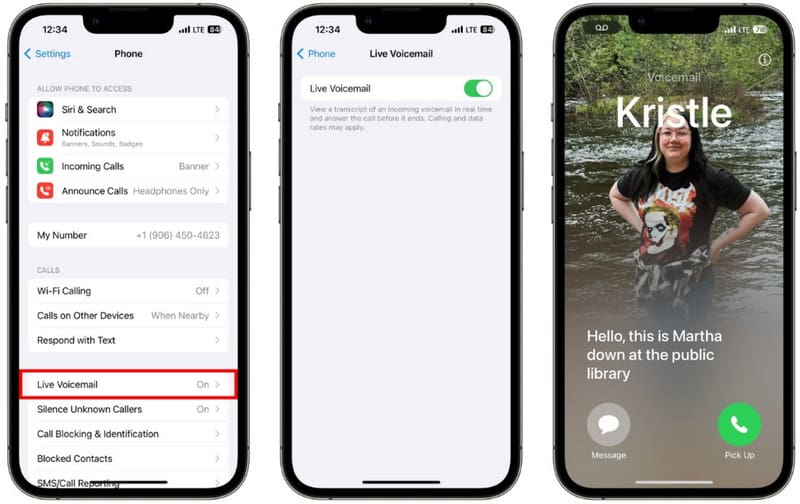
Opmerking: In werkelijkheid wordt bij het installeren van iOS 17 Live Voicemail al standaard ingesteld, maar u kunt de stappen ook gebruiken om het op elk gewenst moment te deactiveren of activeren.
Wat als u de Live Voicemail-functie niet op uw apparaat kunt vinden, ondanks dat u aan alle vereisten in de iOS-versie, apparaatcompatibiliteit en locatietoegankelijkheid voldoet? U kunt erop vertrouwen Aisessoft iOS-systeemherstel het probleem oplossen! Het heeft een eenvoudige interface met iOS-scannen, gegevensherstel en snelle herstelfuncties. Dit betekent dat het Live Voicemail op het apparaat kan vinden terwijl het andere beschadigde systemen repareert. U kunt deze tool ook gebruiken om verloren bestanden van verschillende bronnen, zoals iTunes, iCloud en meer, te herstellen. Met slechts een paar klikken kunt u probleemloos genieten van iOS 17-updates.

Downloads
100% veilig. Geen advertenties.
100% veilig. Geen advertenties.
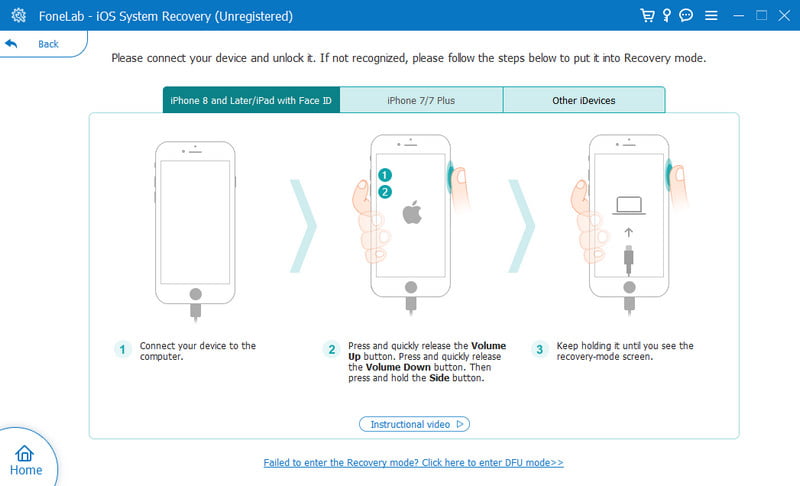
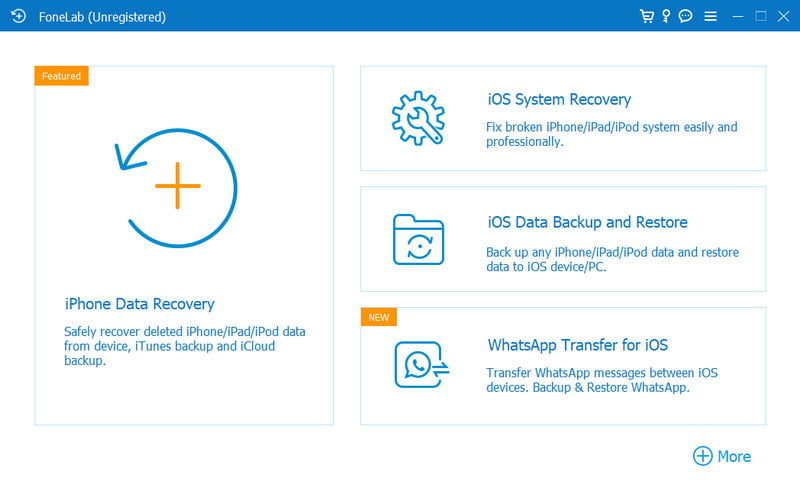
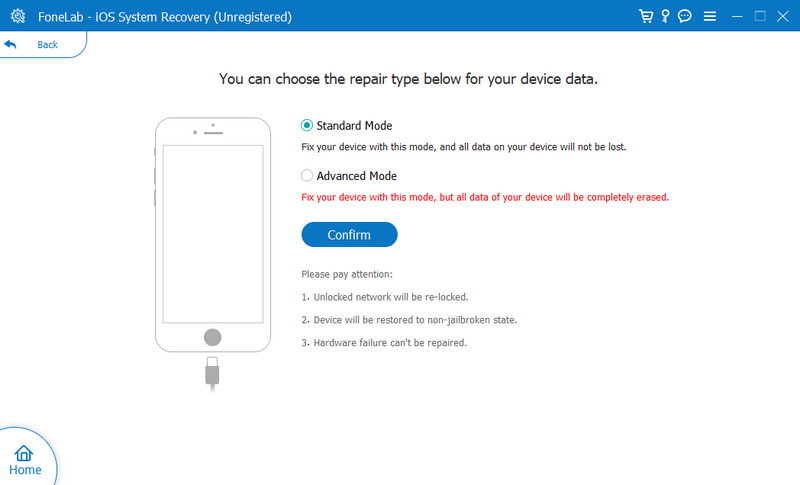
Opmerking: Aiseesoft iOS Systeemherstel pakt niet alleen het nieuwe Live Voicemail-probleem aan, maar helpt ook bij het oplossen van het “voicemail werkt niet'probleem op uw iPhone 15/14/13/12, enz.
Ondersteunt Live Voicemail het Voorwaardelijk Doorschakelen van oproepen op iOS 17?
Het hangt af van de vervoerder die u heeft. U kunt een voorwaardelijke oproepdoorschakeling instellen bij de provider. Als het echter niet werkt, schakel dan de Live Voicemail-functie op uw telefoon uit. Tik vanuit de instellingen op het Telefoonmenu. Schakel vervolgens Live Voicemail uit.
Hoe stuur ik een oproep naar Live Voicemail op iOS 17?
Als er een inkomende oproep plaatsvindt, tikt u op de knop Voicemail om deze als voicemail te verzenden. Wanneer een gesprek eindigt, wordt het automatisch doorgestuurd naar Live Voicemail. Vervolgens kunt u het bekijken vanuit de Telefoon-app, binnen de optie Voicemail.
Waarom ontbreekt de iOS 17 Voicemail-optie?
De nieuwe functie is opgenomen in iOS 17. Deze is echter alleen beschikbaar voor geselecteerde regio's en landen, zoals de Verenigde Staten en Canada. Dus zelfs als u een upgrade naar iOS 17 uitvoert, is Live Voicemail niet toegankelijk voor uw apparaat.
Weigert Live Voicemail spam-oproepen?
Uw provider zal spamoproepen detecteren en deze onmiddellijk weigeren. In het geval van Live Voicemail hoeft deze niet te worden gebruikt voor spamoproepen. U kunt het voornamelijk alleen gebruiken als u niet zeker weet of u een oproep wilt beantwoorden.
Welke iPhone-apparaten zijn compatibel met iOS 17 Live Voicemail?
Omdat Live Voicemail een functie is van de nieuwe iOS-software, kunt u deze gebruiken met de iPhone 15-serie, iPhone 14-serie en iPhone 13-serie tot de iPhone SE (2e generatie en 3e generatie).
Conclusie
Als je een iOS 17-update hebt, kan dat stel voicemail in op uw iPhone met de nieuwe Live Voicemail-functie. Het geeft u context over het gesprek via berichttranscriptie, maar geeft u ook wat tijd om het gesprek op te nemen. Het is echt een geweldige manier om te communiceren, of beter gezegd, het stelt u in staat veel urgentere oproepen te beantwoorden. Als u deze functie mist, zal Aiseesoft iOS System Recovery deze snel voor u vinden en herstellen, en onopgeloste problemen op uw iPhone oplossen. U kunt de beste iOS-hersteltool downloaden op Mac en Windows.

Herstel uw iOS-systeem naar normaal in verschillende problemen, zoals vastzitten in de DFU-modus, herstelmodus, hoofdtelefoonmodus, Apple-logo, enz.Normaal zonder gegevensverlies.
100% veilig. Geen advertenties.
100% veilig. Geen advertenties.